Excel တွင် stratified sampling လုပ်နည်း (တစ်ဆင့်ပြီးတစ်ဆင့်)
ကိန်းဂဏန်းစာရင်းဇယားများတွင် ကျွန်ုပ်တို့သည် လူဦးရေတစ်ရပ်လုံးမှ နမူနာများကို ယူလေ့ရှိပြီး လူဦးရေတစ်ခုလုံးနှင့်ပတ်သက်သော ကောက်ချက်ဆွဲရန်အတွက် နမူနာမှဒေတာကို အသုံးပြုပါသည်။
အသုံးများသောနမူနာနည်းလမ်းမှာ stratified ကျပန်းနမူနာ ဖြစ်ပြီး၊ ယင်းတွင် လူဦးရေကို အုပ်စုများခွဲကာ အုပ်စုတစ်ခုစီမှ အဖွဲ့ဝင်အရေအတွက်အချို့ကို နမူနာတွင်ထည့်သွင်းရန်အတွက် ကျပန်းရွေးချယ်ထားသည်။
အောက်ဖော်ပြပါ အဆင့်ဆင့် ဥပမာသည် Excel တွင် အစီအစဥ်ကျပန်းနမူနာကို မည်သို့လုပ်ဆောင်ရမည်ကို ပြသထားသည်။
အဆင့် 1: ဒေတာကိုထည့်ပါ။
ပထမဦးစွာ၊ Excel တွင်အောက်ပါဒေတာအစုံထည့်ကြပါစို့။
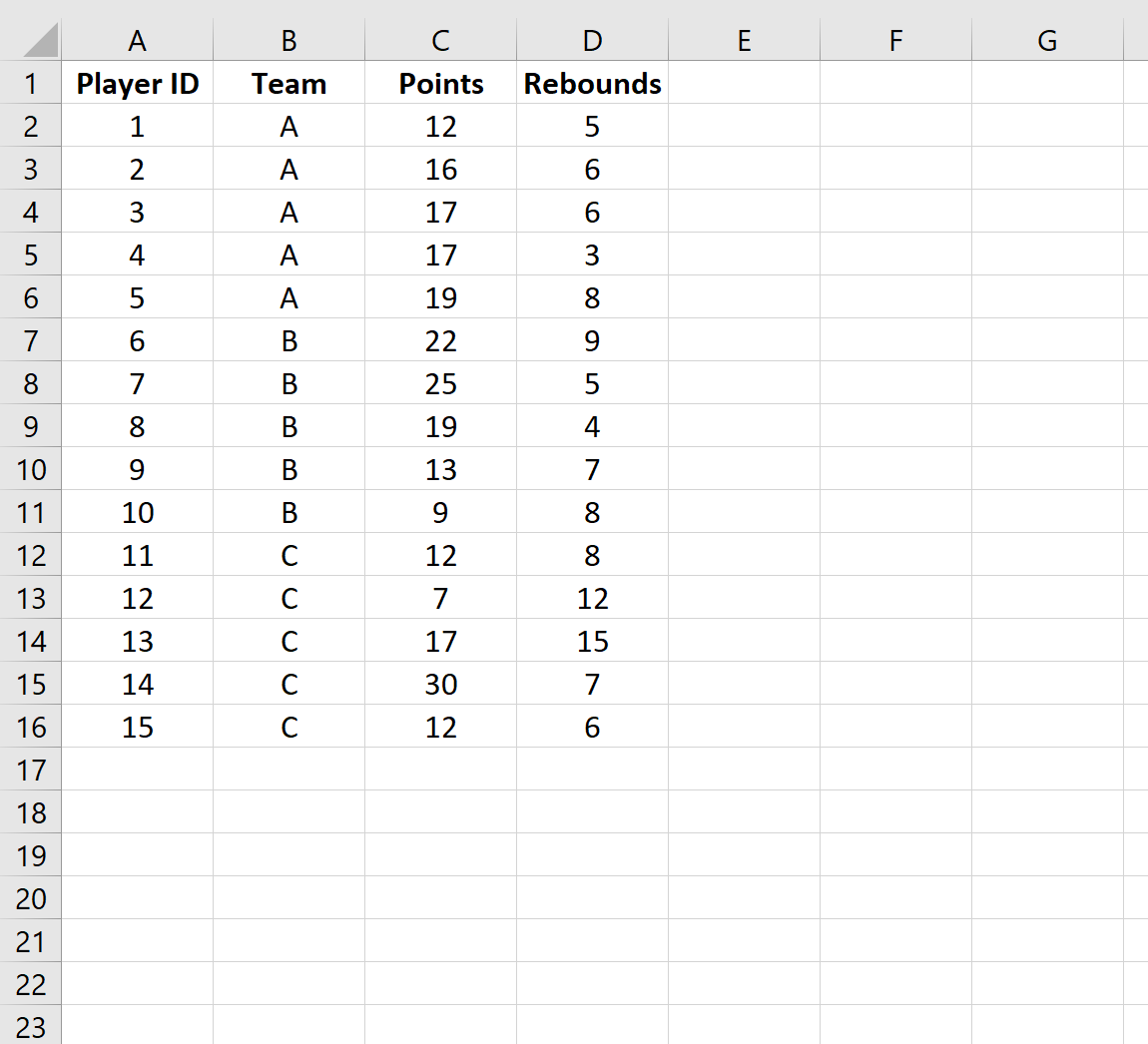
ထို့နောက်၊ နောက်ဆုံးနမူနာတွင် ထည့်သွင်းရန်အတွက် ဘတ်စကက်ဘောအသင်းတစ်ခုစီမှ ကစားသမားနှစ်ဦးကို ကျပန်းရွေးချယ်သွားမည့် အစီအစဥ်ကျပန်းနမူနာကို လုပ်ဆောင်ပါမည်။
အဆင့် 2: အတန်းတစ်ခုစီအတွက် ကျပန်းတန်ဖိုးများကို ထည့်သွင်းပါ။
ထို့နောက် Random ဟုခေါ်သော ကော်လံအသစ်တစ်ခုကို ဖန်တီးပြီး ပထမတန်ဖိုးအတွက် =RAND() ဟု ရိုက်ထည့်ကြပါစို့။
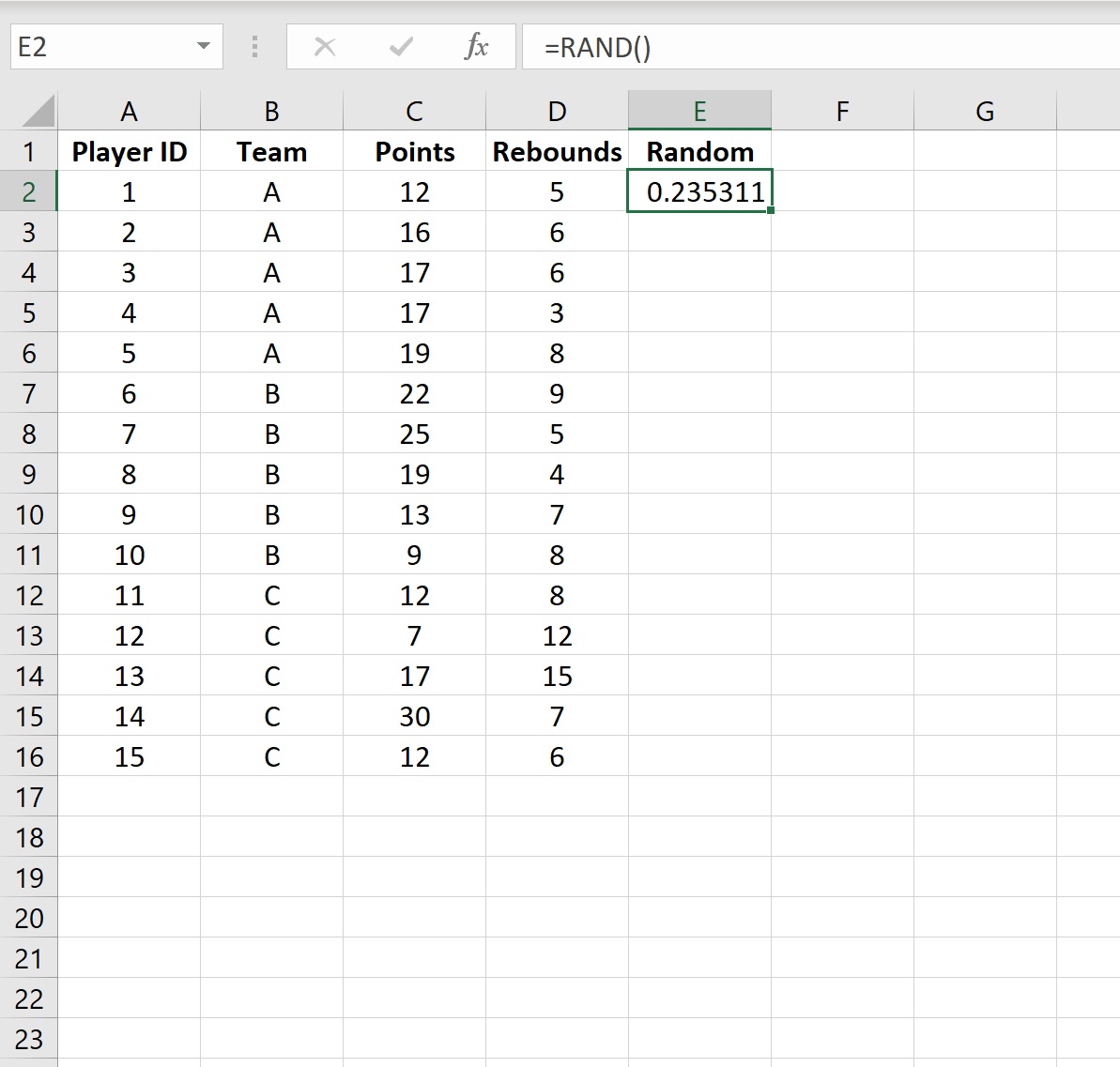
၎င်းသည် 0 နှင့် 1 ကြား ကျပန်းတန်ဖိုးကို ထုတ်ပေးသည်။
ထို့နောက်၊ လက်ဝါးကပ်တိုင်သေးသေးလေး ( + ) ပေါ်လာသည်အထိ ဆဲလ်၏အောက်ခြေညာဘက်အပေါ်ကို ရွှေ့ကာ =RAND() ဖော်မြူလာကို ကော်လံရှိ ကျန်ဆဲလ်များအားလုံးသို့ ကူးထည့်ရန် ၎င်းကို နှစ်ချက်နှိပ်ပါ။
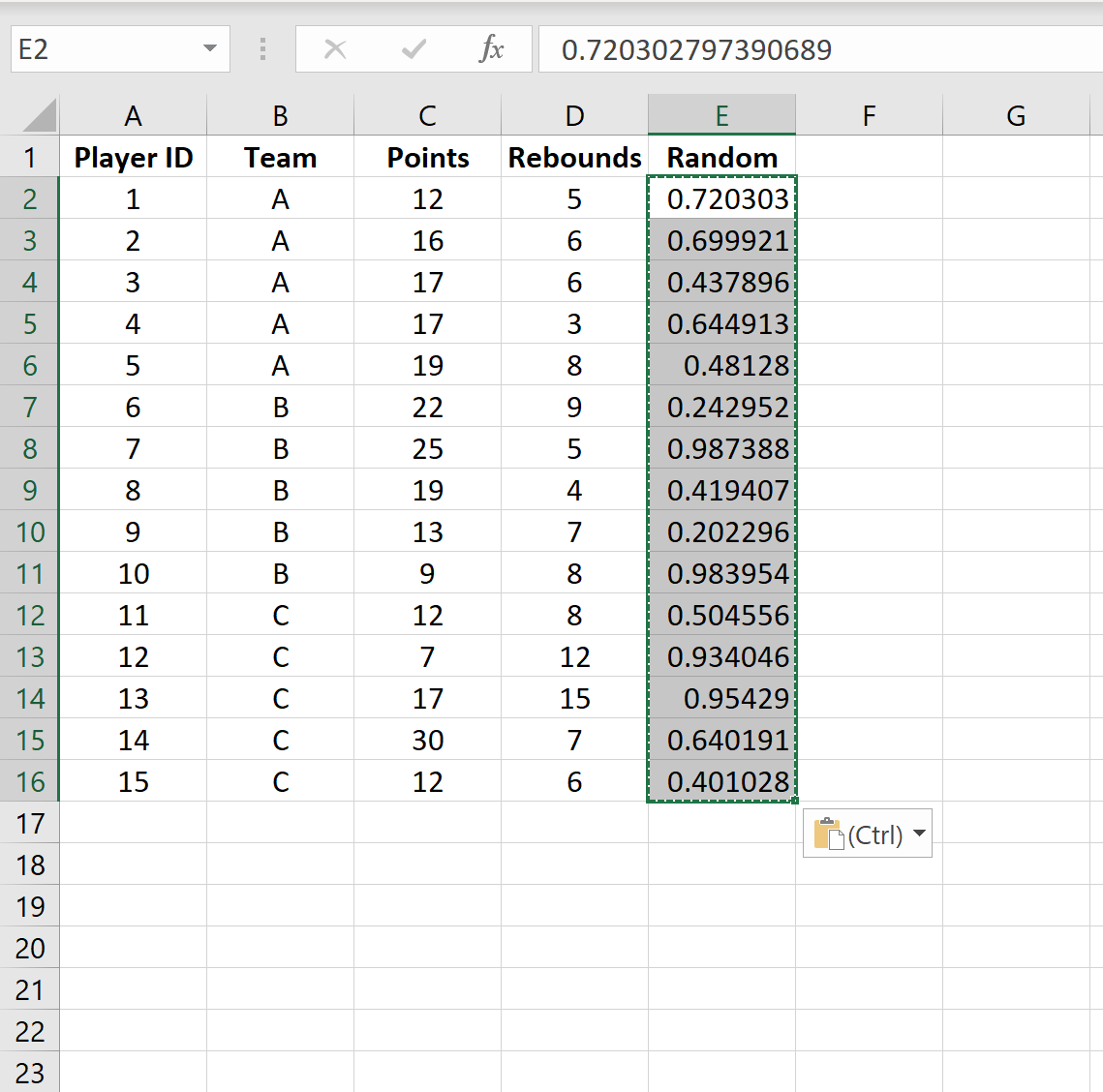
ကံမကောင်းစွာဖြင့်၊ ကျွန်ုပ်တို့ Enter နှိပ်လိုက်တိုင်း ကျပန်းဆဲလ်တန်ဖိုးများ ပြောင်းလဲသွားပါမည်။ ၎င်းကိုရှောင်ရှားရန်၊ ကော်လံ E တွင် တန်ဖိုးတစ်ခုစီကို ကူးယူပြီး ညာဖက်ကလစ်နှိပ်ပြီး တူညီသောကော်လံတွင် ကူးထည့်ထားသည့်တန်ဖိုးများကို ရွေးပါ သို့မှသာ ကျပန်းတန်ဖိုးများပြောင်းလဲမည်မဟုတ်ပါ။
အဆင့် 3- ဒေတာတန်ဖိုးများကို စီပါ။
ထို့နောက် အချက်အလက်အားလုံးကို မီးမောင်းထိုးပြပါ။ ပြီးရင် အပေါ်ဆုံး ဖဲကြိုးတလျှောက် Data tab ကို နှိပ်ပါ။ ထို့နောက် Sort & Filter အုပ်စုရှိ Sort ခလုတ်ကို နှိပ်ပါ။
ပေါ်လာသည့်ဝင်းဒိုးအသစ်တွင်၊ A မှ Z အထိ အဖွဲ့ အလိုက် ပထမဦးစွာစီပါ၊ ထို့နောက် အသေးဆုံးမှ အကြီးဆုံးသို့ ကျပန်း ဖြင့်စီပါ။
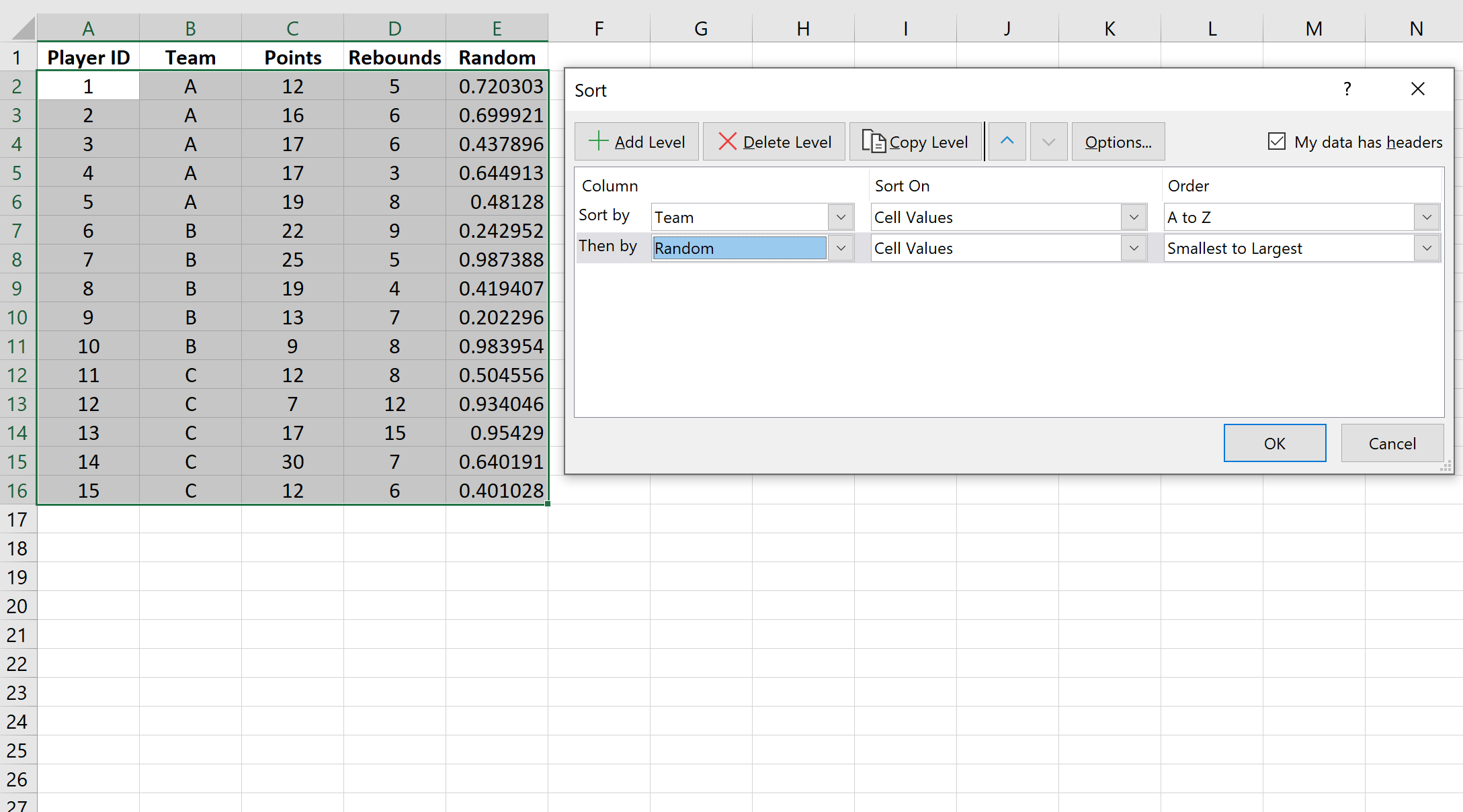
OK ကိုနှိပ်လိုက်သည်နှင့် ဒေတာများကို အလိုက်တသိ စီစဥ်ပေးမည်ဖြစ်ပါသည်။
အဆင့် 4- နောက်ဆုံးနမူနာကို ရွေးပါ။
နောက်ဆုံးနမူနာတွင် အဖွဲ့တစ်ခုစီမှ ပထမမျဉ်းနှစ်ကြောင်းပါ၀င်သည်-
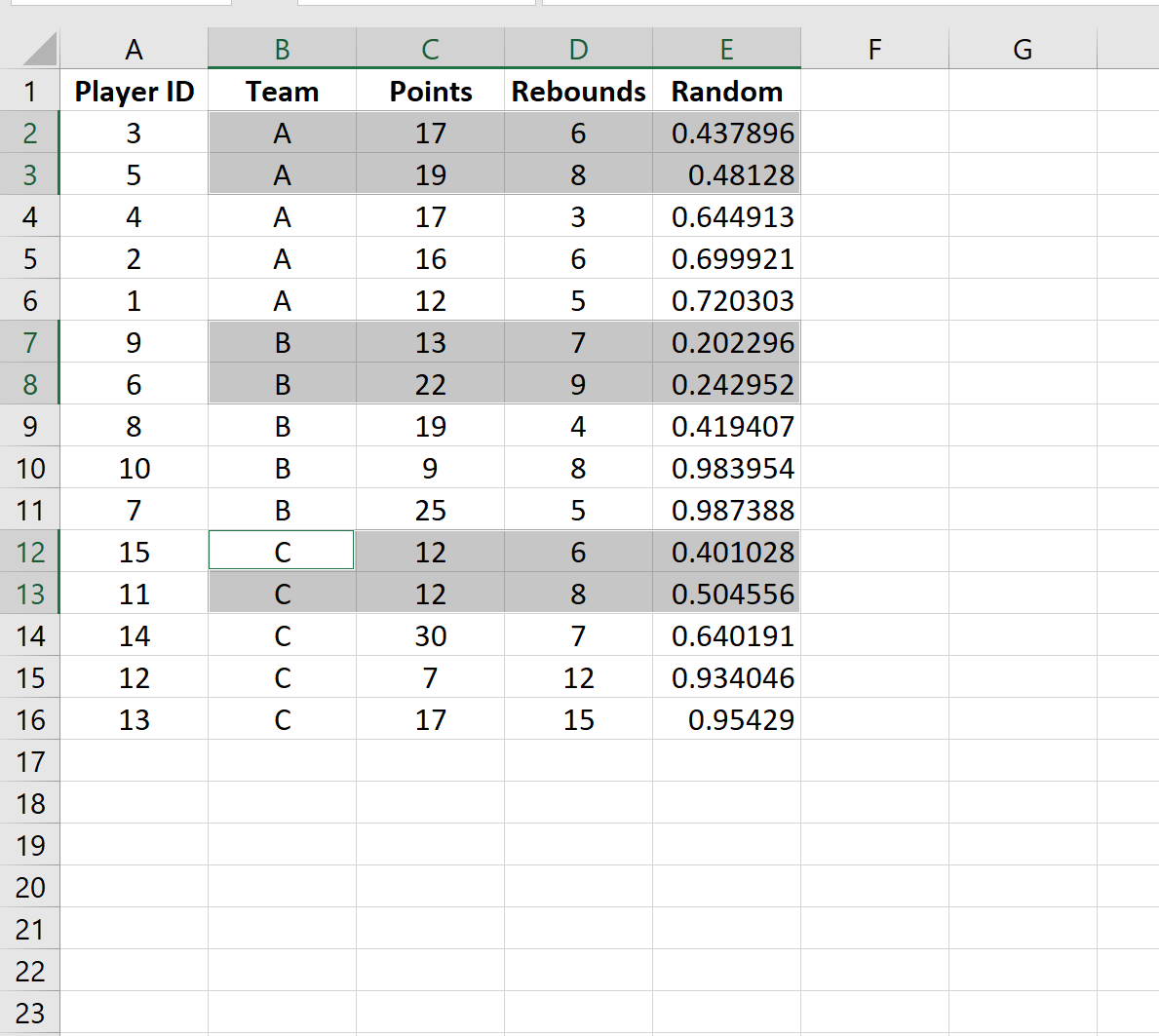
နောက်ဆုံးနမူနာတွင် အသင်းတစ်ခုစီမှ အောက်ပါ ကစားသမား ID များ ပါဝင်ပါမည်-
- အဖွဲ့ A : ၃၊ ၅
- Team B : 9၊ 6
- Team C : 15၊ 11
ယခု ကျွန်ုပ်တို့သည် အသင်းတစ်သင်းမှ ကစားသမားနှစ်ဦးကို ယခုရွေးချယ်ထားသောကြောင့် ကျွန်ုပ်တို့၏ အစီအစဥ်ကျပန်းနမူနာသည် ပြီးပြည့်စုံပါသည်။
ထပ်လောင်းအရင်းအမြစ်များ
အောက်ဖော်ပြပါ သင်ခန်းစာများသည် Excel ကို အသုံးပြု၍ လူဦးရေတွင် အခြားနမူနာအမျိုးအစားများကို ရွေးချယ်နည်းကို ရှင်းပြသည်-
Excel တွင် ကျပန်းနမူနာကို မည်သို့ရွေးချယ်ရမည်နည်း။
Excel တွင်စနစ်တကျနမူနာပြုလုပ်နည်း
Excel တွင် cluster sampling ပြုလုပ်နည်း